라즈베리파이 세팅시 한글입력기 중에서 fcitx 라는 입력기를 설치한 후에,
바탕화면에서 라즈베리파이 아이콘을 눌러서 나오는 시스템메뉴
'기본설정>입력기' 를 선택 한 후에 설치한 입력기를 설정해 줘야 합니다.
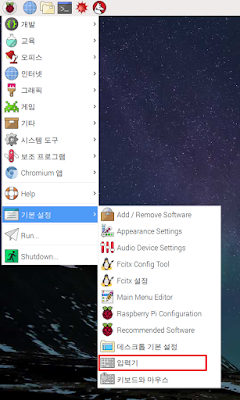 |
| '기본설정 > 입력기' 를 선택 |
 |
| 입력기설정 안내화면 |
'im-config 입력기 설정 후 restart를 해야 적용 된다'고 합니다.
일단 알았으니 [확인]를 클릭합니다.
내용을 읽어보고 [확인]을 클릭합니다. (내용을 안 읽고 확인을 눌러도 상관없습니다.)
 |
| 입력기 선택화면 |
무슨 조치를 강제로라도 해야할 판입니다.
그렇다면 im-config 위치를 찾아가서 해당파일을 열어서 직접 세팅하도록 합니다.
바탕화면 상단 메뉴바에서 '터미널 아이콘'을 클릭합니다.
 |
| 터미널 아이콘 |
터미널 입력기에 다음 명령어를 쳐서 im-config 파일을 수정할수 있도록 합니다.
> sudo vi /etc/default/im-config
 |
| 위의 화면처럼 명령어를 칩니다. |
그러면 im-config 화면으로 전환되면서 편집모드로 들어가게 됩니다.
*도움말 - 만약 vi 편집기가 설치되어 있지 않다면
> sudo apt-get install vim 명령으로 설치하고 위의 명령을 실행합니다.
 |
| im-config 편집화면 빨간 네모박스를 주목 |
- IM_CONFIG_DEFAULT_MODE=auto < 여기 부분을 아래와 같이 변경합니다
- IM_CONFIG_DEFAULT_MODE=fcitx < 이렇게 변경합니다.
* 도움말 - vi 편집기 사용법
파일을 열면 처음에는 읽기모드 상태 입니다. 마우스로 해당부분을 선택해서 편집하려해도 입력이 안됩니다.
입력모드로 전환하기 위해 키보드의 ' i ' 키를 누르면 입력상태로 전환 됩니다.
마우스로 입력하고 싶은 곳을 선택해서 입력 후 입력모드를 빠져나오기 위해 키보드에서 'esc' 키를 눌러서 입력모드를 빠져나옵니다.
그 상태에서 키보드로 :wq! 를 타이핑 하면 저장 후 편집화면을 빠져나오게 됩니다.
그래도 잘 모르겠다면 인터넷에서 'vi 에디터 사용법'을 검색해서 찾아봅니다.
다 했으면 저장하고 터미널 화면을 닫습니다.
그 다음 바탕화면 상단 메뉴바 > 라즈베리파이 아이콘을 클릭해서, '기본설정>입력기'를 다시 선택 후, 다음의 화면까지 진행합니다. (진행방법은 상동)
 |
| 이제 fcitx가 default 값으로 나온다 |
위의 화면을 확인한 후에 [확인] 버튼을 클릭해서 설정을 마칩니다.
그 다음 라즈베리파이 시스템을 재부팅을 하고 로그인을 하면 상단 트레이 아이콘부분에 입력기 아이콘이 보이게 됩니다. 이제 부팅하자마자 바로 한글을 입력 할 수 있습니다.
 |
| 펭귄 아이콘이 보이면 입력기 설정 성공!! |
fcitx 입력기에서 한영 전환을 하려면 키보드의 'ctrl' + 'spacebar' 키를 동시에 누르면 됩니다.

댓글 2개:
감사합니다
안녕하세요.
글 잘 읽었습니다.
이번에 라즈베리4 구입해서 사용을 시작했는데, 한글은 정상적으로 나타나는데,
한글 타이핑이 안되네요.
그리고 기본설정/입력기 들어가면, 아예 fcitx 목록이 안뜨고 있습니다.
메뉴에서 [Fcitx 설정]은 설치되어 있구요.
여기서 무엇을 더 해 줘야 타이핑이 가능할까요?
댓글 쓰기